Сайты для загрузки музыки из ВК
Если вы не хотите скачивать приложения на свое устройство, то можете воспользоваться специальными сайтами для скачивания музыки из ВК:
- — это простой, и самое главное, быстрый способ скачать свою любимую музыку с Вконтакте. Для этого не потребуется установка дополнительных программ, приложений или плагинов. Все что необходимо сделать — это авторизоваться через vk.com. После авторизации вам будет доступен список своих аудиозаписей. Поиск поможет найти понравившиеся треки. Kissvk позволяет онлайн скачивать музыку на компьютер, телефон или планшет под управлением Андроид.
- — это простой и удобный сайт, позволяющий скачать любую музыку из ВКонтакте. Интуитивно понятный интерфейс, расширенный поиск по музыке и возможность просмотра битрейта каждой песни позволяют слушать и качать любимую музыку самого высокого качества.
- — позволяет скачивать песни с ВК не используя специальных программ и плагинов для браузеров. Все что необходимо — это авторизироваться через сайт vkontakte. После авторизации вам будет доступен список ваших аудиозаписей для прослушивания и скачивания в формате mp3. Это очень просто, музыка качается в один клик и без ограничений по скорости.
VKMusic
VKMusic — классическое Windows-приложение с отдельным окном, которое открывает доступ к медийному контенту ВКонтакте, дает возможность воспроизводить его и скачивать на ПК. Работает независимо от веб-браузера и от того, выполнен ли в нем вход в аккаунт ВК. Точнее, чтобы пользоваться VKMusic, вы должны авторизоваться в социальной сети через само приложение.
Для авторизации VK откройте меню «ВКонтакте» и кликните любой пункт. В показанное на скриншоте окошко введите логин, пароль, код подтверждения и нажмите «Вход».
Следом снова войдите в это меню и укажите программе, откуда загружать музыку. На выбор предлагается:
- Загрузка с вашей страницы.
- Со страниц друзей и групп, в которых вы состоите.
- Рекомендуемая музыка (схожая по стилю с вашими аудиозаписями).
- Популярная музыка.
В верхнем поле окна отображается список композиций, загруженных в программу, но не сохраненных на ПК. В нижнем — то, что вы скачали или собираетесь скачать. Чтобы добавить музыкальный трек в список закачек, щелкните по нему 2 раза мышкой.
Кстати, VKMusic умеет скачивать треки по ссылкам и названиям. Для этого нажмите кнопку «Добавить», вбейте в открывшееся поле (показано на скриншоте ниже) информацию о песне и кликните «Скачать».
№1 Сервис SaveFrom.net
SaveFrom.net позволяет загружать мультимедиа с большинства сайтов, как из Вконтакте audio, видео, так и с YouTube, Rutube, прочих площадок, чтобы потом прослушивать любимую музыку разными медиаплеерами на компьютере.
Основное его преимущество – наличие расширений для браузеров, при помощи которых можно в несколько кликов скачать весь плейлист вк. Доступно расширение для Opera, Mozilla Firefox, Google Chrome, Yandex Browser.
Установка расширения
Сначала вам необходимо установить дополнение, чтобы загружать музыку из социальной сети:
2
Вы будете переадресованы на страничку, где нужно нажать вкладку Скачать. В нашей статье мы рассматриваем на примере Google Chrome, однако вы можете использовать любой другой браузер
3
Нажмите Скачать и дождитесь, пока не начнется загрузка
4
Внизу вам нужно нажать кнопку Сохранить, чтобы файл был скачан с данного ресурса
5
Кликните по загруженному файлу, чтобы запустился процесс инсталляции
6
При выборе типа установки рекомендуем выбрать Настройка параметров, чтобы убрать галочки с Яндекс Браузера, его элементов и прочих ненужных инструментов
7
Нажимаете Далее и ожидаете, пока процесс инсталляции не будет завершен
8
В правом верхнем углу браузера появится вкладка, где нужно будет нажать Включить расширение
Также можете просмотреть видеоролик с обзором на расширения и программы из этого материала.
Работа с сервисом
1
Перейдите на сайт Вконтакте и откройте раздел Музыка
2
Кликните по вкладке Плейлисты и выберите из списка тот, откуда нужно скачать все треки
3
В разделе расширений кликните по вкладке MeddleMonkey и нажмите пункт Scripts Commands
4
Перед вами появится список скриптов, где вам нужно выбрать пункт Скачать плейлист
5
В течение нескольких секунд будет сформирован список с треками. Вам нужно нажать вкладку Скачать
6
Теперь вы можете открыть файл через проигрыватель, например, Aimp или Media Player Classic, чтобы прослушивать музыку
Playlist загружается формата m3u, и сами треки здесь не хранятся, а лишь список файлов с прямыми ссылками. Когда вы открываете этот плейлист, проигрывание осуществляется в режиме радио, однако при этом расходуется трафик вашего интернета. Если вам такой вариант не подходит, можно воспользоваться утилитой Download Master, чтобы скачать все песни из списка. Об этом читайте в следующем абзаце.
ТОП-15 Сервисов, чтобы скачать музыку с контакта бесплатно +Отзывы
№4 VK Music
VK Music – это универсальная программа для загрузки аудио или видео из Вконтакте, YouTube. Продукт полностью бесплатный, поэтому смело можете загружать с официального сайта. Вирусов нет (проверено десятками тысяч пользователей и лично автором материала на Virustotal).
При установке приложения снимайте галочку с пунктов Яндекс.Браузер и прочих элементов, чтобы на ваш компьютер не инсталлировались другие продукты от сторонних разработчиков, иначе потом потребуется удаление лишнего программного обеспечения, которое вам не нужно в системе.
1
Запустите VK Music, в главном меню нажмите вкладку
2
Откроется окно, где выберите пункт Сменить учетную запись и укажите логин и пароль от своей учетки, на котором добавлена музыка, а после кликните Вход
3
Если авторизация пройдена успешно, вкладка исчезнет, и вам нужно будет нажать кнопку , а в ней пункт Аудиозаписи, чтобы загрузился список
4
В представленной таблице в правой части рядом с каждым треком есть иконка стрелочки вниз. Нажимайте ее, чтобы скачать песню
5
Если вам нужно загрузить все треки из вашего плейлиста, просто нажимаете Скачать все
6
При первой загрузке mp3 файла система попросит вас указать директорию для сохранения треков. Далее все песни по умолчанию будут скачиваться туда же. Размер файла отобразится в интерфейсе программы, поэтому вы уже сразу будете знать, какой объем займет трек на диске вашего компьютера
Программа позволяет загружать сразу же и список рекомендованных песен, популярные треки, все свои видеозаписи или отмеченные с вами видео и многие другие типы данных. Вы можете искать аудиозаписи по определенному исполнителю, альбому, актуальным трендам и клипам. Здесь же можно воспользоваться поиском, чтобы найти подходящую музыку по определенным критериям. В целом это очень удобная утилита, позволяющая сохранять треки в несколько кликов и проигрывать их здесь же во встроенном плеере.
Ранее можно было качать музыку из соцсети через просмотр исходного кода, когда открываешь окно разработчика, заходишь в раздел песен, копируешь ссылку на загрузку любимой песни и сохраняешь музыкальные треки на свой ПК.
Однако в скором времени данный способ прикрыли, поэтому пробовать бесполезно. Он работал до 2015 года.
ТОП-15 приложений для создания музыки на андроид (Android)
Дополнительные функции
Привычная навигация по артистам и альбомам отсутствует. Добавленные треки отображаются общим списком, а для выбора конкретных имен и названий используется поиск
Разработчики уделили большое внимание составлению плейлистов. Помимо собственных списков, пользователь может загружать чужие плейлисты из интернета
Довольно часто списки соответствуют конкретным исполнителям или альбомам, что серьезно упрощает навигацию.
Понравившиеся песни можно отправлять другим людям — даже тем, у кого Moosic не установлен. При нажатии кнопки «Поделиться» приложение формирует ссылку на облачное хранилище, где любой человек сможет бесплатно прослушать и скачать музыку.
Не стоит игнорировать и меню настроек. Если пользователь часто слушает композиции без доступа к интернету, следует активировать пункт «Автозагрузка музыки». Меню позволит просмотреть информацию о свободной памяти Андроид и отключить загрузку файлов через мобильную сеть.
Вы можете скачать Moosic на Андроид бесплатно по прямой ссылке ниже.
Подписаться на обновления (0 подписано)
Установка или обновление приложения
- Скачать на устройство установочный файл. При проведении обновления приложения прошлую версию деинсталлировать не требуется.
- При появлении уведомления с требованием предоставления разрешения на загрузку инсталляционных пакетов с непроверенных источников снять ограничение.
- Если имеется кэш, то перед запуском приложения нужно выполнить распаковку архива, в ином случае – открыть установленную программу или игру.
Установка APKS-файлов
- После нажатия кнопки «Установить APK» выбрать из списка «Встроенный файлпикер» (вид файлового менеджера).
- В случае возникновения окна с требованием предоставления доступа к файлам тапнуть по пункту «Разрешить».
- Найти на гаджете файл с расширением «*.apks».
- Выбрать установочный пакет и нажать «Установить».
Установка XAPK-файлов
- Разрешить приложению доступ к хранилищу гаджета.
- Снять ограничение на установку пакетов с непроверенных источников.
- Отыскать хранящиеся на гаджете файлы «*.xapk», тапнув кнопку «Автоматический поиск .XAPK файлов».
- Кликнуть на квадрат зеленого цвета со стрелкой, находящийся напротив наименования инсталляционного пакета нужного приложения.
Установка кэша приложения
- Убедиться в успешности инсталляции. Зайти в /Android/obb/папка_кэша/. Присутствие в директории файла «*.obb» указывает на корректность установки кэша.
Подписка на обновления приложения
- На странице новости приложения опуститься к блоку оформления подписки.
- После введения e-mail кликнуть по кнопке «Ввод».
- Для подтверждения подписки перейти в почтовый ящик, открыть пришедшее письмо и тапнуть по кнопке «Подписаться».
Если не скачивается приложение и кэш
- Сменить тип интернет-соединения.
Если не устанавливается приложение
- Выполнить перезагрузку устройства с целью устранения сбоя в работе Андроида.
- Снять запрет на загрузку инсталляционных пакетов с непроверенных источников.
Если не устанавливается кэш приложения
- Перейдя в /Android/obb/, посмотреть, есть ли директория с кэшем. Если нет, повторно распаковать архив.
- Зайти в «Хранилище» устройства, чтобы ознакомиться с информацией, сколько свободного места на устройстве. Если обнаружена нехватка памяти, очистить от неиспользуемых файлов, программ, игр.
Если не работает кнопка «Скачать»
- На странице новости с приложением тапнуть по кнопке «Скачать», которая находится рядом с наименованием.
- Нажать на подходящем варианте установочного файла.
- В появившемся окне кликнуть «Скачать наименование_приложения».
Инструкции по использованию
Рассмотрим три способа загружать аудио файлы с помощью Вкмузик.
Первый способ:
- После того, как откроется главное окно программы VKMusic, зайдите в пункт меню «ВКонтакте» и кликните по строке «Мои аудиозаписи».
- Если вы ещё не авторизовались, то появится окно, в которое нужно ввести телефон или адрес электронной почты и пароль, от учётной записи ВКонтакте, после чего кликнуть по кнопке «Вход». Данная операция полностью безопасна, случаев кражи пароля от учётной записи не зафиксировано, но если вы все равно боитесь, то можете завести отдельный аккаунт ВКонтакте для скачивания музыки.
- В результате в верхней части окна появятся ваши аудиозаписи. Чтобы загрузить музыку наведите указатель мышки на нужную песню и кликните по стрелочке, зелёного цвета, находящуюся справа от композиции.
- Сразу после того, как файл загрузится, по нему можно будет кликнуть правой кнопкой мыши и выбрать в контекстном меню пункт «Открыть папку с файлами».
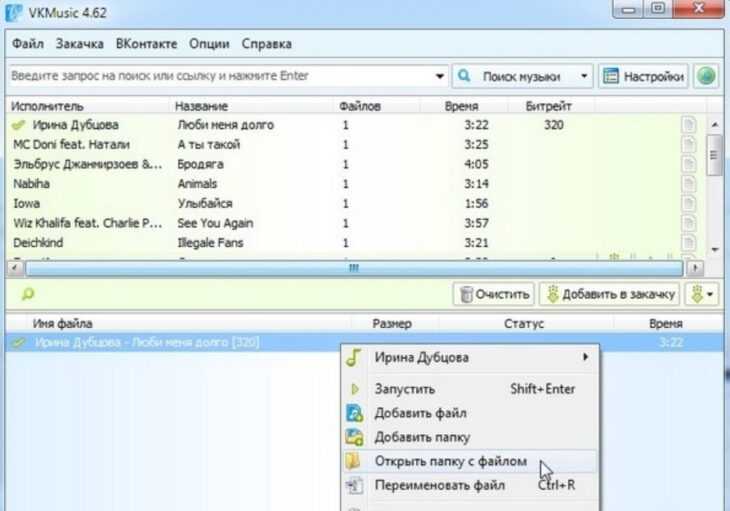
Второй способ:
Чтобы скачивать популярные, в социальной сети ВКонтакте, мелодии кликнуть по меню «ВКонтакте» и открыть пункт «Популярная музыка». В результате откроется список наиболее популярных мелодий, из которых вы можете выбрать и скачать понравившуюся.

Для загрузки нужно кликнуть по нужной мелодии и нажать значок загрузки.
Третий способ.
Приложение VKMusic позволяет также искать интересующую вас музыку и загружать её. Для этого в верхней части программы, под строкой главного меню программы, строка поиска. В ней нужно набрать название интересующей вас композиции. При вводе вам будут предлагаться подходящие наименования, требуется кликнуть по подходящему.
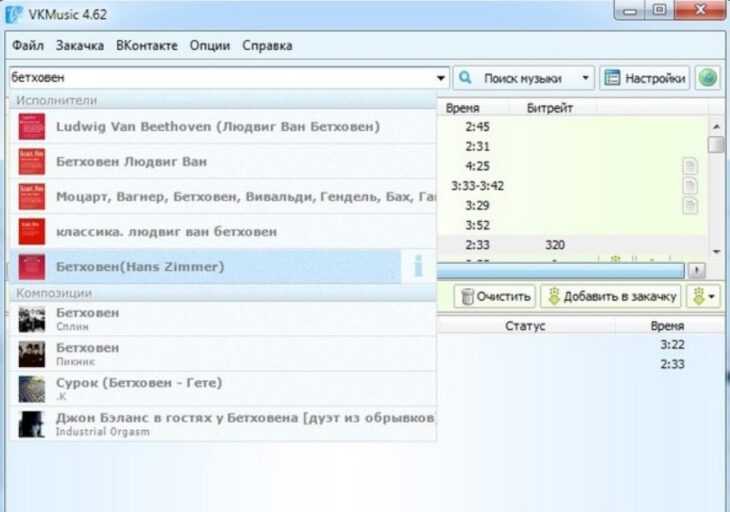
Moosic: офф-лайн доступ и горячие хиты
Простое в использовании и установке приложение Moosic сумело завоевать не одного поклонника. Инсталляция программы осуществляется с apk файла и занимает меньше минуты. Регистрация в приложении происходит через уже существующий аккаунт в сети.
Простой дизайн приложения позволяет сразу разобраться во всех функциях. Существенным плюсом есть и то, что вы можете работать и без доступа к сети. Все ваши аудио сразу импортируются, как только вы авторизуетесь.
Если наскучили свои треки, в графе «горячее» можно найти топ-хиты за последнюю неделю. Также доступна функция формирования плей листов с любимыми треками.
Скачивание песни доступно в один клик. Дополнительно в настройках самого приложения, пользователь может выбрать куда загружать музыку: на флэш-карту или на встроенную память.
№2 Загрузка через Download Master по прямым ссылкам
Download Master – популярный менеджер загрузок, при помощи которого можно скачивать файлы с любых сервисов, сайтов, в том числе и Вконтакте, YouTube.
Если вам нужно скачать музыку из плейлиста вк, можно сделать это при помощи менеджера и загруженного ранее расширения:
1
Повторите шаги 1-4 из предыдущего списка, чтобы получить ссылки на загрузку треков
2
Теперь вам нужно раскрыть сохраненный список, поэтому нажимаете вкладку Список файлов, как показано на скриншоте
3
Открываете Download Master (это важно сделать до того, как вы скопировали ссылки треков, чтобы менеджер перехватил скопированный текст и автоматически добавил в список загрузок)
4
Выделяете все ссылки, нажав CTRL + A. У вас появится окошко от загрузчика, где будут скопированы все URL
5
Выделяете в таблице песни, которые хотите сохранить на свой компьютер, нажимаете Загрузить
6
Как только файлы будут загружены на ваш компьютер, их можно будет прослушивать без подключения к сети
Копировать можно неограниченное количество ссылок, однако Download Master одновременно способен загружать только 10 файлов, а остальные будут подгружаться в порядке очереди.
Как скачать видео с ВКонтакте (VK) на Android (Андроид) Телефон — 6 Способов
Как установить ПО
Расскажем, как установить приложение VKMusic.
- Сначала нужно скачать установочный файл с официального сайта, запустить его и нажать кнопку «Далее».
- В следующем окне можно задать место, где должен быть расположено приложение. После этого нажмите «Далее».
- После этого появиться новое окно, в котором можно поставить галочку в строке «Создать значок на Рабочем столе», если вы хотите создать ярлык для запуска приложения с рабочего стола.
- Теперь проверьте настройки и, если все нормально, нажмите «Далее».
- Далее вам будет предложено установить дополнительные программы. Если оно вам не нужно можете снять все галочки и нажать кнопку «Далее».
- На этом все настройки закончены, в новом окне можно поставить галочку рядом с надписью «Запустить VKMusic 4», чтобы открыть программу сразу после завершения установки и кликнуть по кнопке «Завершить».
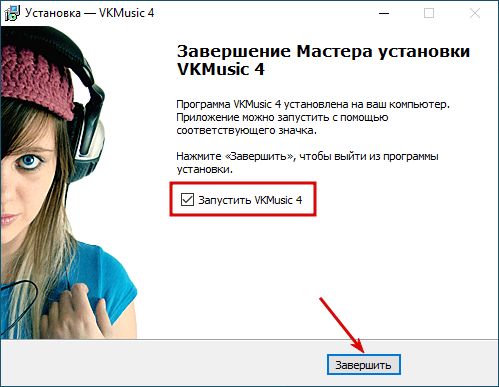
Как скачать на Android
С универсальными способами мы разобрались. Теперь разберем варианты, которые подходят для гаджетов на Android.
Расширение для мобильного браузера
Думаю, все знают о SaveFrom.Net. Это расширение для браузеров, которое позволяет скачивать музыку и видео с ВК и других сайтов. Современные мобильные браузеры поддерживают установку плагинов, а значит, SaveFrom.Net можно использовать и на смартфоне.
В Firefox возникает меньше всего проблем с установкой расширения. Поэтому работать будем именно с этим мобильным браузером. Откройте главное меню Firefox и выберите пункт “Дополнения”.
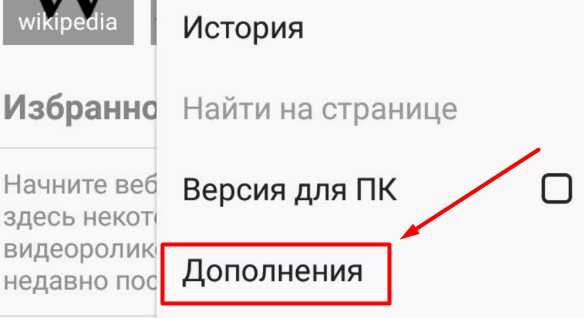
Нажмите “Посмотреть рекомендуемые расширения для Firefox”, чтобы перейти на страницу поиска нового плагина.
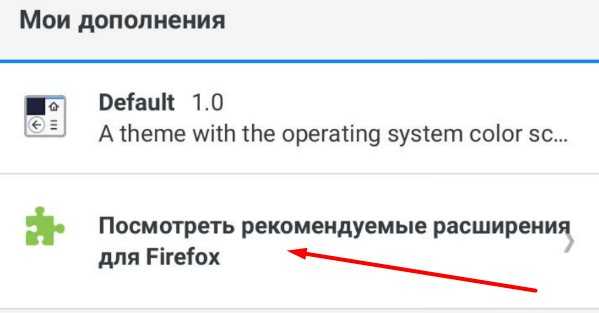
С помощью поиска найдите расширение SaveFrom.net. Установите его, нажав кнопку “Добавить в Firefox”.
После установки вам останется только наслаждаться результатом. Войдите в свой профиль ВКонтакте через браузер Firefox. Возле каждой аудиозаписи появится кнопка для ее скачивания. Нажмите, чтобы началась загрузка. Также вы получите возможность скачивать видео с ВК, YouTube и других сайтов.
APK-файлы
Владельцы смартфонов на базе ОС Android имеют небольшое преимущество перед владельцами iPhone. Они могут устанавливать сторонние программы для скачивания аудио из ВК. Даже те, что были заблокированы на Play Маркете или вовсе не попали туда.
Предупреждаю, что этот способ может занести вирусы на ваш смартфон. Так что делаете вы это все на свой страх и риск. Тщательно подбирайте сайты, с которых будете скачивать приложения.
Можно искать официальные сайты приложений, которые вы собираетесь установить. Но безопаснее использовать известные и проверенные веб-ресурсы с программным обеспечением для смартфонов. Большой популярностью в Рунете пользуются:
- Uptodown
- Aptoide
- APKPure
У них есть серьезный плюс даже перед официальными сайтами разработчиков. Все приложения, которые загружаются Uptodown и его аналогами, проверяются антивирусом. Подробный журнал проверки может посмотреть любой пользователь.
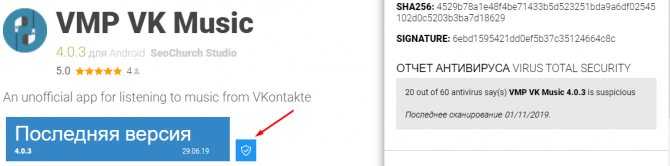
Способ 3: Moozza — Музыка для ВК
Следующий вариант действий по скачиванию музыки из соцсети ВКонтакте на Android-девайс предполагает использование специально созданных для решения этой задачи приложений-загрузчиков. Рассмотрим применение такого софта на примере продукта с большим количеством установок из Google Play Маркета и положительно оцениваемого пользователями магазина.
-
На мобильном устройстве перейдите по представленной выше ссылке и установите приложение Moozza — Музыка для ВК.
-
Запустите плеер, авторизуйтесь в нём, предоставив логин и пароль от вашей учётной записи ВКонтакте.
-
Ознакомьтесь с интерфейсом приложения, перемещаясь по его разделам. Откройте содержащий скачиваемую перечень музыкальных записей.
-
Коснитесь трёх точек справа от названия песни в плейлисте, тапните «Скачать» в открывшемся меню. Немного подождите окончания загрузки — о том, что этот процесс завершился, подскажет уведомление в системной шторке Android.
-
Далее вы можете получить доступ к скачанной музыке, перейдя на вкладку «На устройстве» из панели разделов Moozza,
а также, открыв каталог «Music» во внутреннем хранилище девайса через любое способное работать с файлами приложение.
- Дополнительно. По желанию вы можете определить отдельную папку в памяти устройства или его съёмном накопителе для скачиваемых через Муза треков. Для этого:
-
Перейдите в раздел «Главная» плеера-загрузчика, коснитесь расположенных вверху экрана справа трёх точек, выберите «Настройки» в меню.
-
Пролистайте перечень параметров работы софта, коснитесь пункта «Папка для Загрузок».
-
Откройте устанавливаемый для сохранения треков из ВК каталог, тапните «ОТКРЫТЬ ДОСТУП К ПАПКЕ» внизу экрана, выдайте запрашиваемое системой разрешение.
-
Как скачать музыку с плейлиста ВКонтакте?
Для этого мы будем пользоваться специальным программным обеспечением — SF Helper. Этот инструмент от команды SaveFrom, с которой мы уже знакомы по руководствам, касательно загрузки мультимедиа контента из социальной сети.
Для начала его нужно установить.
И там нажимаем на кнопку «Установить SaveFrom.net помощник». В появившемся окне подтверждаем операцию, нажав на кнопку «Сохранить файл».
Скачиваем SaveFrom помощник
После этого запустите установочный файл, и проведите инсталляцию в стандартном режиме. При этом, нужно закрыть все ваши браузеры.
Затем запускаем их, и заходим в ВК. Если все было сделано верно, в правом верхнем углу экрана появиться значок «SaveFrom помощник».
Кнопка для запуска SF Helper
Теперь нужно перейти в раздел «Музыка», и открыть нужный плейлист. Теперь щелкаем на значок помощника, и выбираем пункт «Скачать плейлист».
Переходим к процессу скачивания плейлиста
Появится всплывающее окно, в котором будет указано общее количество песен. Теперь осталось только нажать «Скачать». Вся процедура показана ниже.
Теперь в папке для загрузок, у нас появляется новый файл, с названием нашего плейлиста
Сразу хочу обратить ваше внимание. Этот файл лишь список ссылок на ваши песни
Если Вы запустите его на проигрывание, то он будет загружать данные через интернет. Самих музыкальных файлов здесь нет.
Чтобы их получить, нужно выполнить еще одно действие.
Скачиваем и устанавливаем программу для массовой загрузки
Там скачиваем программу DownloadMaster.
Установка DownloadMaster
В принципе, Вы можете воспользоваться любым менеджером закачек. Но мы рекомендуем именно его.
Установите программу в обычном режиме, затем запустите. Теперь оставьте ее включенной, и вернитесь к окну скачивания плейлиста. В то окно, где мы нажимали «Скачать».
Теперь мы нажмем здесь на список всех файлов
Список всех песен из плейлиста
Откроется список ссылок на все композиции. Выделите их, нажав Ctrl + A. А затем скопируйте — Ctrl + C.
Копируем список ссылок
Когда запущен Download Master, и вы производите копирование ссылок для загрузки, он автоматически их добавляет в очередь. При этом его окно выходит на первый план.
Отмечаем файлы для загрузки
Теперь просто отмечаем все файлы в окне, и запускаем закачку. Процесс продемонстрирован ниже.
Как видите, в папке для загрузок появилась папка «Музыка». И все песни с выбранного плейлиста, были скачаны в нее.
№5 Приложение Moosic
Moosic недоступно в Google Play, поэтому вам необходимо скачать приложение со стороннего сайта. Обязательно проверьте apk-файл на наличие вирусов и разрешите установку из неизвестных источников на своем устройстве. Чтобы убедиться, что в файле нет вредоносного ПО, проверяйте через сервис Вирустотал, перенеся файл или папку на панель одним кликом мыши.
1
Запустите Moosic и авторизуйтесь под своей учетной записью Вконтакте
2
Перейдите в раздел Моя музыка (третья вкладка в списке) и откройте playlist, который вы хотите перенести на мобильное устройство
3
Вверху нажмите Скачать и подтвердите действие
4
В течение нескольких минут все треки будут загружены на ваш смартфон, и вы сможете прослушивать их без подключения к интернету в этом же приложении или любом другом проигрывателе
В Moosic также можно скачать полностью все песни, которые добавлены в учетной записи. Для этого достаточно нажать Мои треки (вторая вкладка в меню) и внизу нажать на иконку загрузки. Здесь же доступно скачивание отдельных треков, если вся медиатека вам не нужна.
Здесь есть и список рекомендуемых песен, которые можно прослушивать также без рекламы, просто если зайти на страницу ВК через приложение. Система будет показывать рекомендуемые песни на основе ваших интересов, и, если вам что-то понравится из представленного контента, добавляем в понравившиеся аудиозаписи и загружаем выбранные композиции.
К сожалению, инструкция актуальна только для Android в обход сервиса Плей Маркет, так как на iPhone такого приложения нет, и на iOS все устанавливается только через Apple Store и единый аккаунт Apple ID.
BOOM: музыкальный плеер
Это официальный проигрыватель с настраиваемым эквалайзером для «Вконтакте» и «Одноклассники», который имеет доступ к огромной коллекции треков из популярных соц.сетей. Вы сможете не только наслаждаться любимой музыкой вк или горячими новинками, но и скачивать аудио (mp3) на свой телефон при необходимости.
Слушайте свои плейлисты или обновления друзей в режиме оффлайн. Приложение поддерживает технологию рекомендаций, основанную на недавно прослушанных аудио в вк – она предложит вам наиболее близкие по жанрам варианты. На главной странице приложения отображаются все новинки, горячие треки или авторские подборки по какой-либо категории.
Также имеется топ популярного за последнее время. Расширенный поиск приложения позволит искать композиции по любимым артистам и другим параметрам из вк.
Плеер VKM
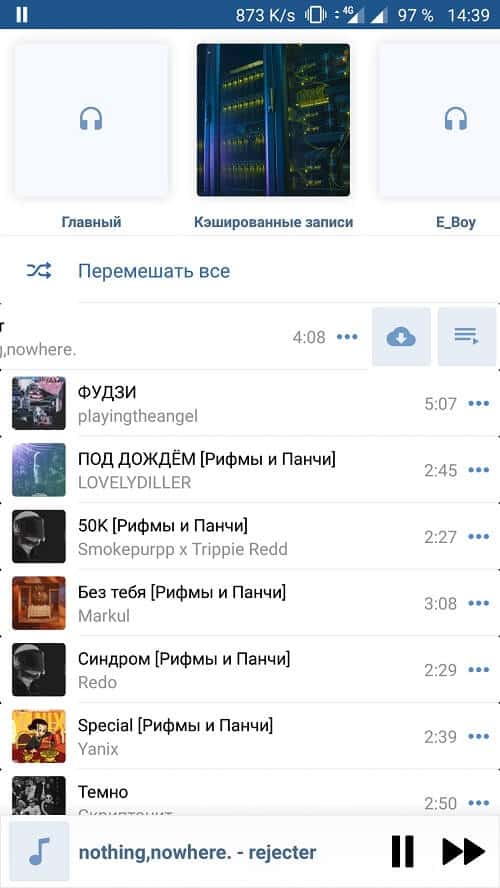
Воспроизводит музыку без ограничений и с высоким качеством из официального приложения ВК. Находит абсолютно всю музыку из вашего плейлиста и сохраняет ее с отличным качеством, при этом позволяет использовать эквалайзер. Группировка файлов осуществляется по наименованию, альбому, исполнителю. Плей-листы поддаются гибкой настройки. Скачанный рингтон можно поставить на мелодию звонка.
Большим плюсом программы является удобный интерфейс, понятный на интуитивном уровне. В категориях песен не предусмотрено никаких ограничений. Максимально удобная панель управления и навигации позволяет наслаждаться музыкой в любом месте. Прослушивание песен без подключения к интернету обеспечивает функция сохранения кэша. Пользователи дополнительно ко всему также отмечают быстрый поиск произведений по названию.
Плюсы
- не накладывает абсолютно никаких ограничений на прослушивание и скачивание;
- поиск быстро выдает результат;
- группирует музыку по нескольким признакам;
- отсутствуют ограничения.
Минусы
много рекламы.
В официальном приложении ВК мне не захотелось покупать подписку, поскольку можно было скачать стороннюю программу с такими же функциями и бесплатно. Среди всего списка выбрала именно эту из-за большого набора различных опций: режим оффлайн, скачивание, подборки, удобный поиск и еще многое другое. На качество звука в результате скачивания ничего не влияет. Он остается отличным и радует слух. Работой и результатами использования полностью довольна.


![[инструкция:] как скачать музыку с вк в 2022 году](http://zoomobi.ru/wp-content/uploads/3/c/d/3cdf2c5729be2b61cb206bc0ac622848.jpeg)














![Vkmp — музыка из вконтакте без ограничений [обзор]](http://zoomobi.ru/wp-content/uploads/f/c/1/fc12749435a0dbf6fe6539a4196ab08a.jpeg)
















